今天图老师小编要跟大家分享3ds Max制作一个科幻的太空场景,精心挑选的过程简单易学,喜欢的朋友一起来学习吧!
【 tulaoshi.com - FLASH 】
最终效果

导言:
在这篇教程中,作者讲述了如何使用3ds Max的制作一个科幻的太空场景的建模方法,并如何巧妙的利用Greeble这款超强的3ds Max城市场景制作插件。翻译出来奉献给大家,希望对朋友们有所帮助。
第一步
首先使用polygon进行细分建模,先建出下图的模型,这步比较简单,但是模型的面数最好多一些,这样便于后面的制作。(图01)
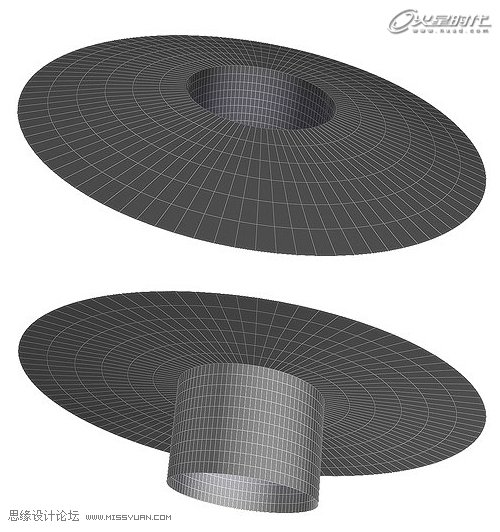
图01
第二步
按照下图所示,选择这些多边形。(图02)
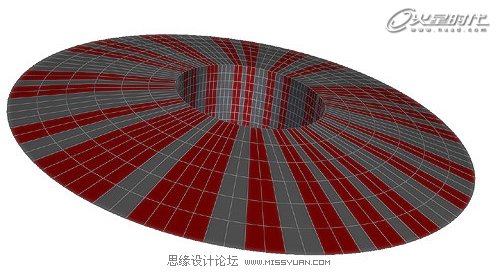
图02
第三步
将选择好的多变形进行挤压。(图03)
(本文来源于图老师网站,更多请访问http://www.tulaoshi.com/flash/)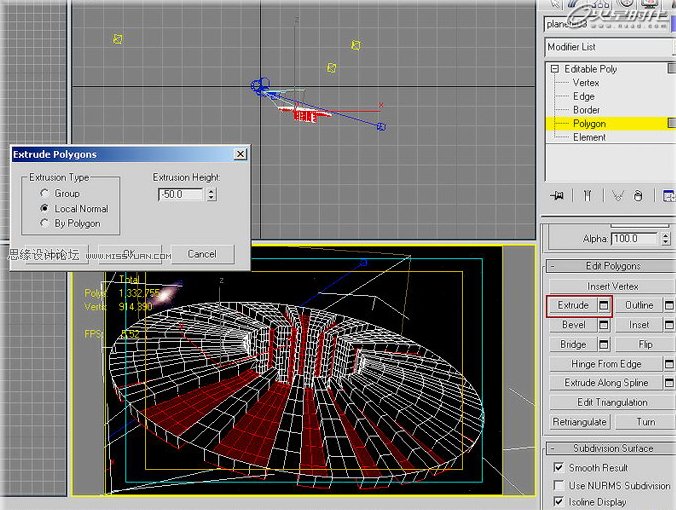
图03
第四步
下面就该使用Greeble了(这款插件在创建城市场景上非常好用,Google一下就可以下载到)。按照下图参数进行更改。(图04)
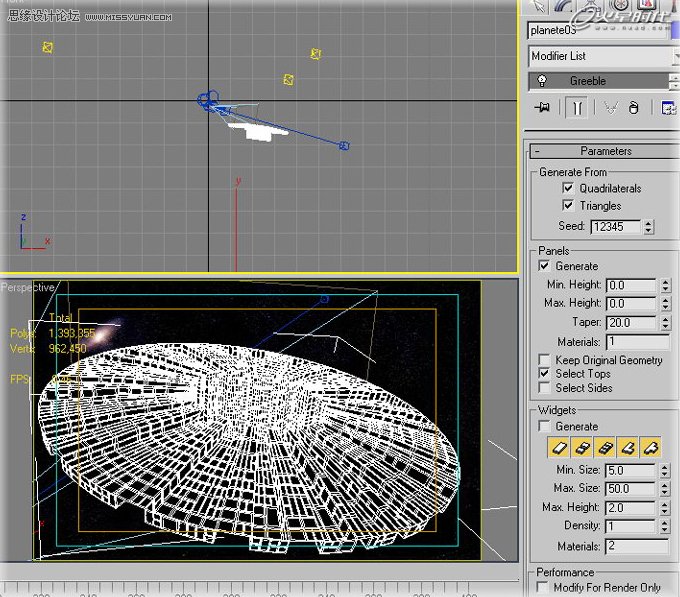
图04
第五步
再次使用Greeble,参数设置如图。(图05)
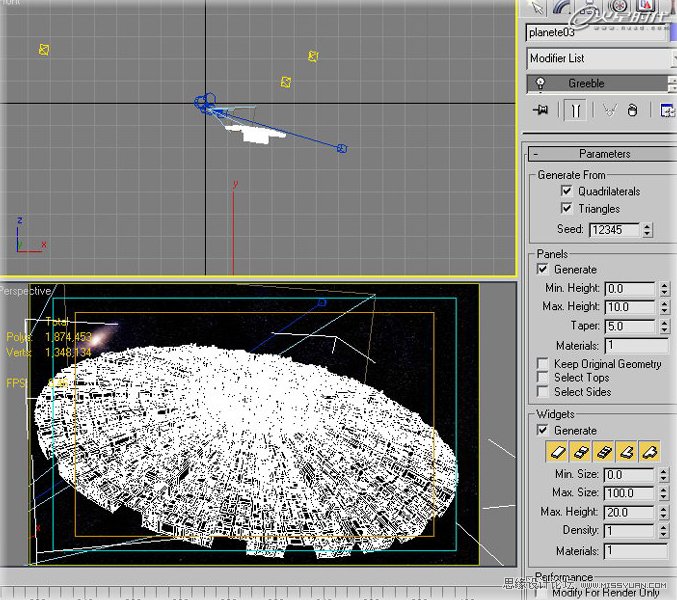
图05
第六步
然后你将会获得下面的效果,看起来有一些混乱。(图06)
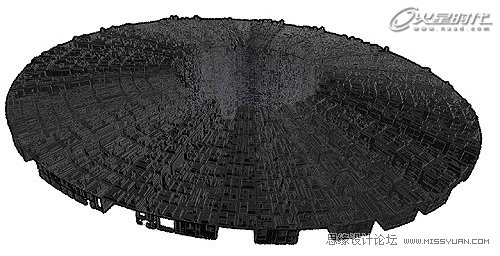
图06
第七步
添加一些灯光,就会出现下面的阴影效果,这样看起来会好一些,但却非常的单调。(图07)

图07
第八步
为了打破这种单调的效果,你可以添加一些线管,返回可编辑多边形层级,按照下图制作样条线。(图08)
(本文来源于图老师网站,更多请访问http://www.tulaoshi.com/flash/)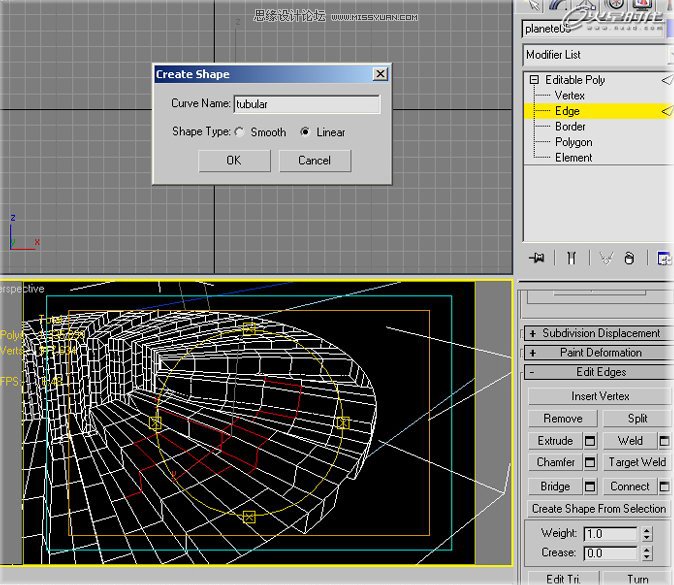
图08
第九步
然后按照下图添加这些线管。(图09)
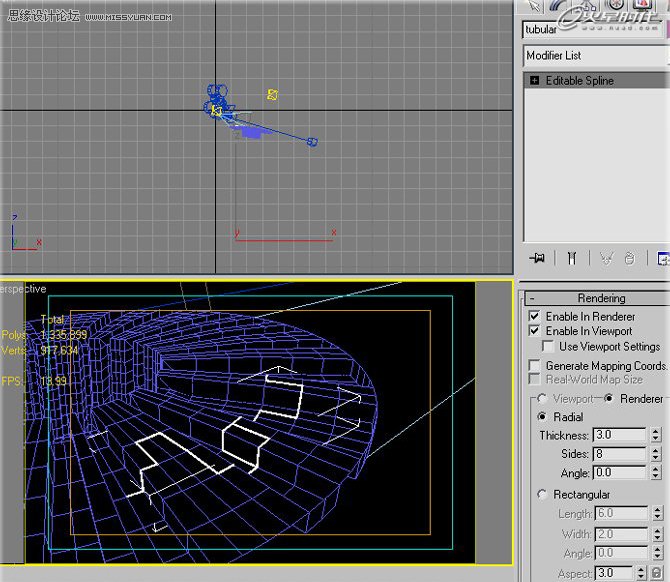
图09
第十步
好了现在可以看一下整体的效果(这里如果看不请,可以参考下最终效果)。(图10)
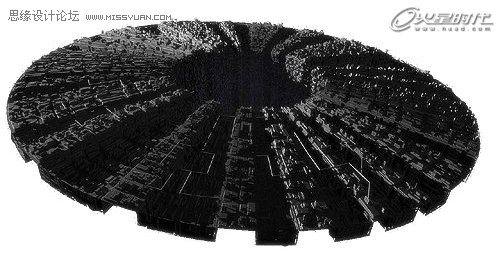
图10
第十一步
现在为了使场景更丰富,我创建了其他建筑物。(图11)

图11
第十二步
停止使用modifier并返回可编辑多边形层级,选择这些多边形进行克隆scatter_base。(图12)
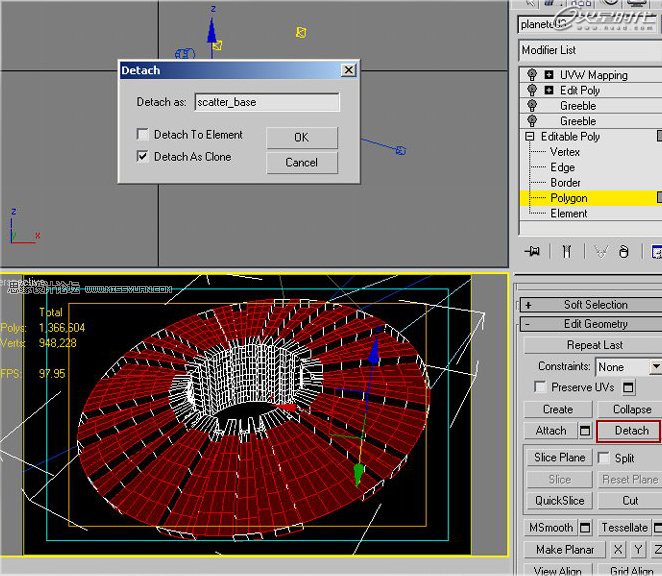
图12
第十三步
选择第十一步建好的模型,并选择scatter,将其添加到场景中。(图13)
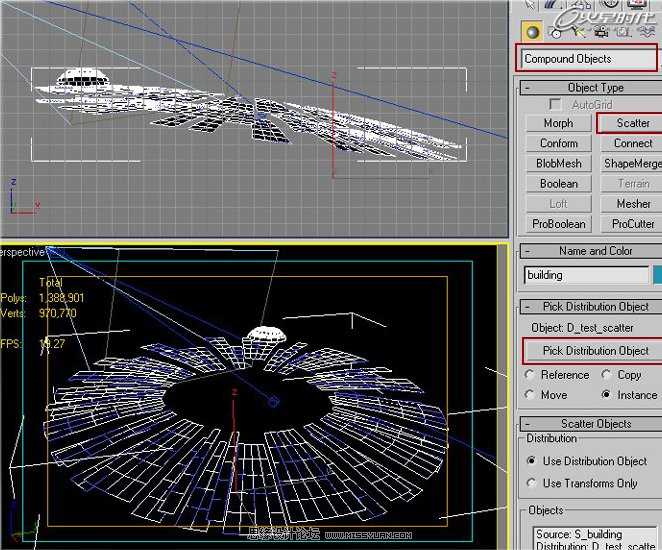
图13
第十四步
设置scatter参数。(图14)
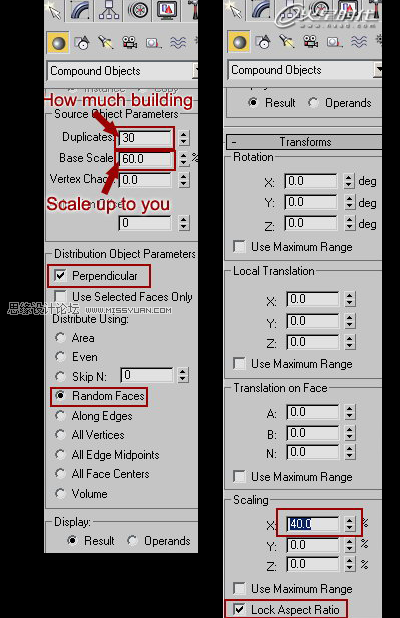
图14
第十五步
到这里就差不多了,当然你还可以添加各种你所喜欢的模型到场景中,下面来看下最终的场景模型。(图15、16)
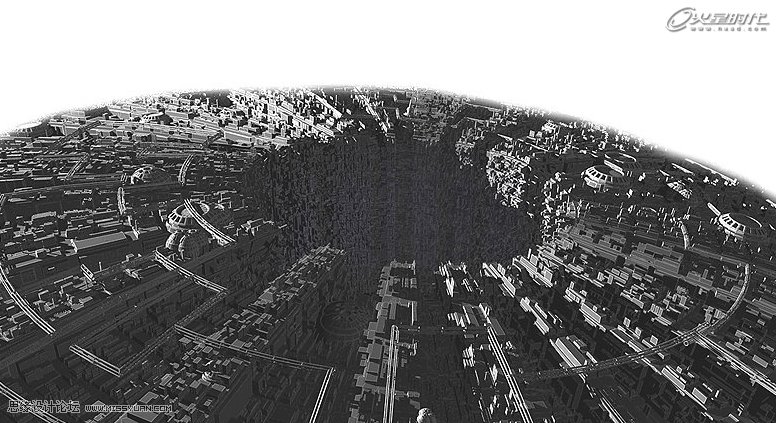
图15
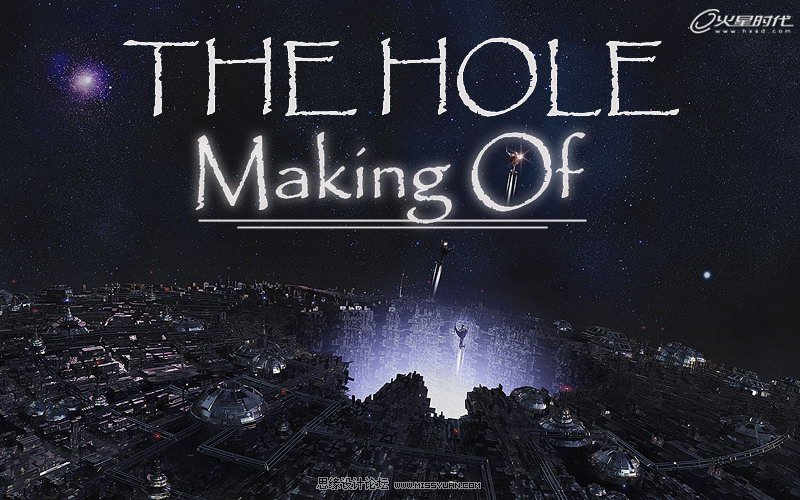
图16
来源:http://www.tulaoshi.com/n/20160216/1572137.html
看过《3ds Max制作一个科幻的太空场景》的人还看了以下文章 更多>>